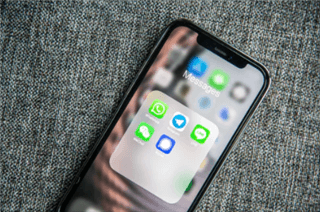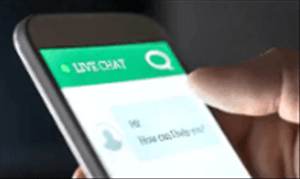Signal auf neues Handy umziehen – Einfach!
Mit der wachsenden Popularität von Signal, einer Plattform, die sich auf sicheren und verschlüsselten Chat konzentriert, ist eine einfache Möglichkeit zur Migration von Chat-Protokollen unerlässlich. Hier sind ein paar Möglichkeiten, wie Sie Signal-Daten “schnell und sicher” auf Ihr neues Handy übertragen können.
Es ist ein problematisches und häufig auftauchendes Thema beim Handy-Wechseln, dass die Daten innerhalb einigen sozialen Apps trotz der scheinbar erfolgreichen App-Übertragung verloren gehen. Manchmal müssen Handy-Nutzer diesen Verlust ertragen, wenn sie von iOS-Gerät zum Android-Gerät überspringen. Weil die Unterschiede zwischen beiden Systemen so groß sind, dass die in den sozialen Apps gespeicherten Daten nicht mehr auf einem neuen Handy verfügbar sind. Es macht nämlich Sinn, sicher und effiziente Apps für Datenverwaltung zu verwenden. Lesen Sie die folgenden Abschnitte und erhalten Sie Infos über App-Übertragung.
Die soziale App „Signal“.
Die soziale App mit dem Namen „Signal“ stellt sich als Alternative für die breite verwendeten Apps wie WhatsApp und WeChat. In dieser App kann man die ein Freund als verifiziert markieren. Durch Scannen eines QR-Codes und Vergleich einer Sicherheitsnummer kann man die Chatverläufe und Daten in Bezug auf diesem Freund verschlüsseln, sodass die Inhalte geheim beibehaltet werden können und nicht von einer dritten Person verraten.
Signal auf neues Handy übertragen – OneDrive
Die App One-Drive unterstützt Handy-Nutzer, Daten hochzuladen und speichern. Deshalb ist es eine nützliche Methode, mit Hilfe OneDrive die Daten zwischen altem und neuem Handy zu übertragen.
Melden Sie sich auf dem alten Gerät bei Microsoft-OneDrive mit Konto und Kennwort an und klicken Sie auf das Symbol rechts unter, um Daten hochzuladen.
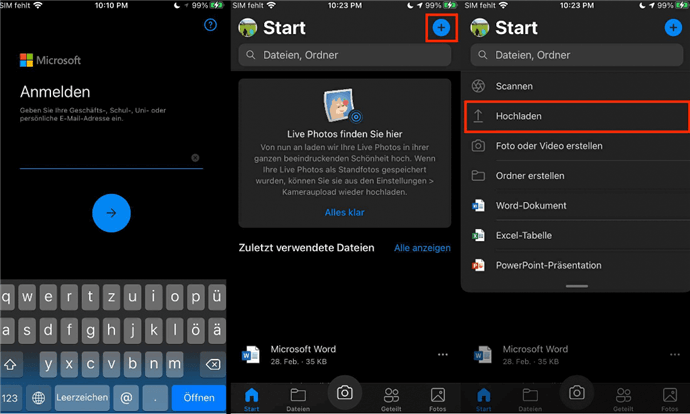
signal-daten-auf-onedrive-speichern
Installieren Sie auf dem neuen Gerät auf die App „Microsoft-OneDrive“ herunter und melden Sie sich dabei an. Wählen Sie die gerade hochgeladenen Daten aus und laden Sie diese Daten auf dem Gerät herunter, um die Datenübertragung zu erledigen.
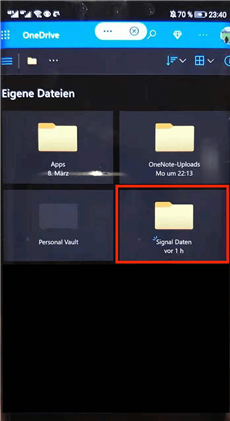
signal-microsoft-onedrive
Signal auf neues Handy übertragen – AppTrans
Bevor sich anfangen, sich mit App-Übertragung zu beschäftigen, bitte nehmen Sie es zur Kenntnis, dass die Unterschiede zwischen iOS- und Android-System die Vorgehensweise der Übertragung komplex machen können. Angesichts dieser Tatsache funktioniert sich AppTrans in unterschiedlichen Situationen differenziell, um die App-Übertragung effizient und sicher zu erledigen. Konkrete Übertragungsbedürfnisse unterschieden sich in folgenden Situationen: Übertragung zwischen Geräten mit iOS-System, Übertragung zwischen Geräten mit Android-System, sowie Übertragung zwischen einem iOS- und einem Android-Gerät. Normalerweise unterstützen die Verwaltungsapplikationen nur Daten-Übertragung von einem System. Mit verschiedenen Versionen schafft AppTrans, die Funktionen von mehreren Verwaltungsapplikationen zu kombinieren, sodass die verschiedenen Bedürfnisse bei der App-Transportieren erfüllt werden können.
Für App-Übertragung zwischen Geräten, die das gleiche System haben, funktionieren sich die grundlegenden Versionen wirksam, nämlich die Free-Version und Pro-Version. Falls Sie von iOS- zu Android-System überspringen oder umkehrend, wäre es besser, die vollständige Version von AppTrans auf dem Computer zu installieren und verwenden. Denn diese Version von AppTrans zeichnet sich dadurch aus, dass die Datenübertragung trotz den riesigen Unterschieden zwischen iOS- und Android-System schnell und sicher erledigt werden kann. Die Vorgehensweise ist wie folgend:
- Laden Sie die Applikation „AppTrans“ auf dem Computer herunter und installieren Sie es. Schließen Sie das alte und das neue Gerät an dem Computer an. Wenn Sie kein ausreichende USB-Kabel vorhanden haben, können Sie AppTrans auf dem Handy installieren und scannen Sie den QR-Code mit dem Handy, um Verbindung zwischen Handy und Computer einzuschließen.
- Klicken Sie auf die Funktion „App übertragen“ auf der Hauptschnittstelle und wählen Sie die Option „Auf Handy übertragen“ aus. Klicken Sie anschließend auf die Taste „Jetzt übertragen“, um das App-Transport zu starten.
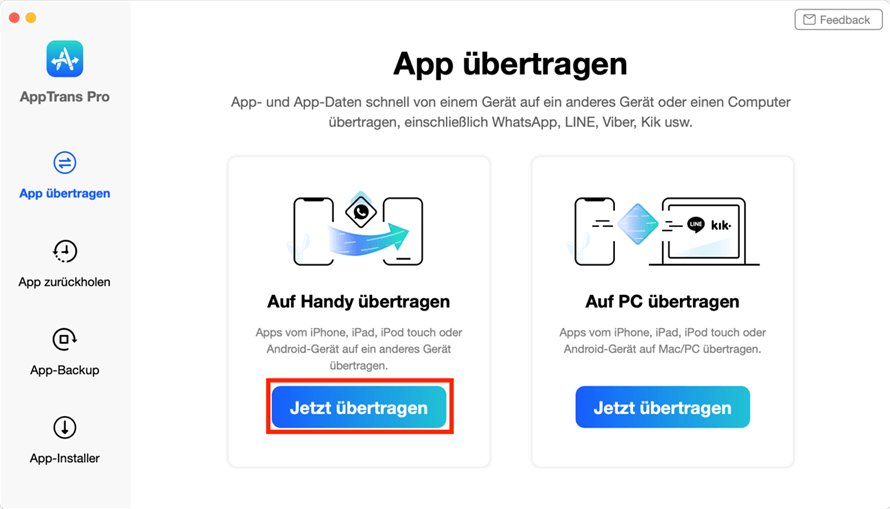
apptrans-app-uebertragen-auf-handy-jetzt-uebertragen
- Bei dem nächsten Schritt wird die Übertragung von WhatsApp von Übertragung übrigen Apps absondert. Die App „Signal“ finden Sie unter „Andere Apps“. Wählen Sie diese Option aus und klicken Sie auf die Taste „Weiter“.
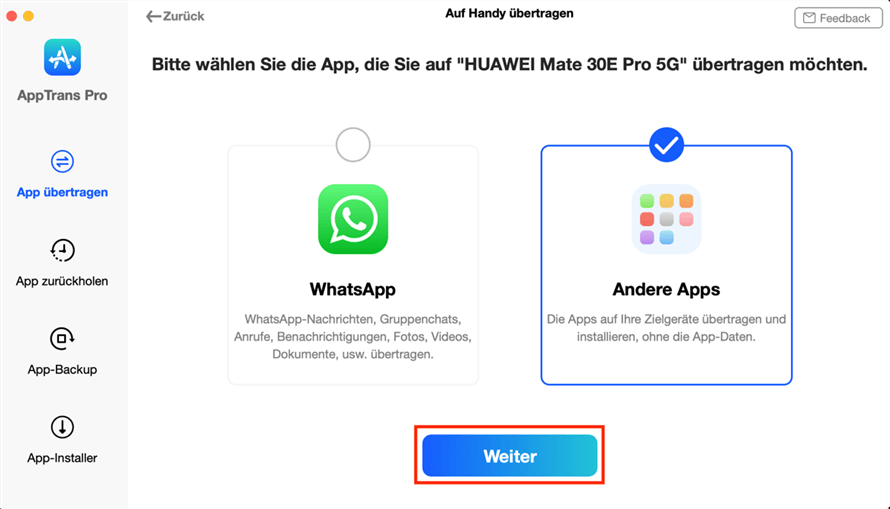
apptrans-uebertragen-andere-apps-weiter
- Weitergehend sollten Sie die App „Signal“ aus der Liste herausfinden und auswählen. Kreuzen Sie sie an und klicken Sie auf die Taste „Jetzt übertragen“.
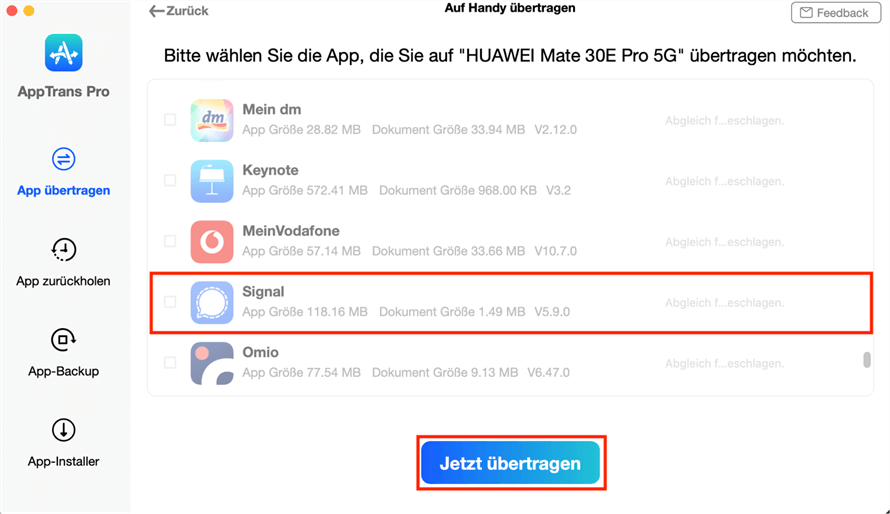
apptrans-signal-auf-neues-handy-uebertragen
Warten Sie für einige Minuten bis zum Abschluss des Übertragungsvorgangs. Nach dem Ende der Übertragung sollte das Ergebnis wie folgend angezeigt werden:
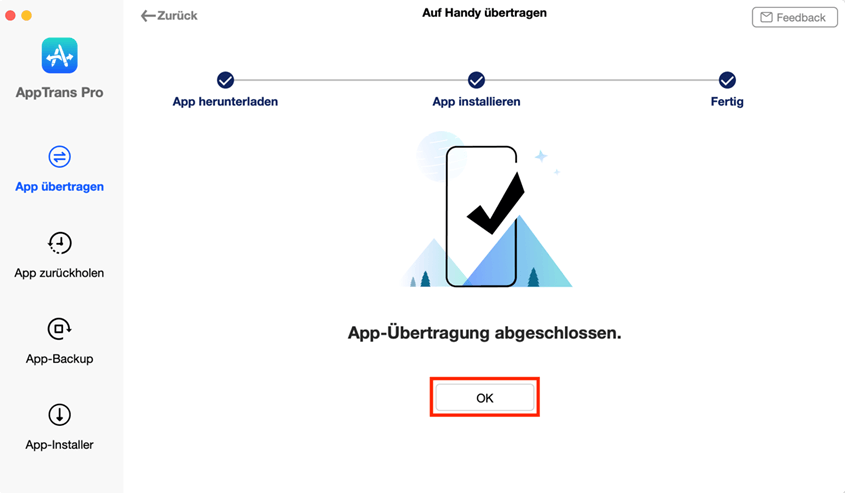
apptrans-app-uebertragen-abgeschlossen
Signal auf neues Handy übertragen – AnyTrans & AnyDroid
- AnyTrans unterstützt Benutzer bei der Übertragung von Daten wie Fotos, Dateien und Apps zwischen Geräten, was besonders für iOS-Geräte nützlich ist. Wenn Sie Signal-Daten von iPhone/Android auf iOS-Geräte übertragen möchten, installieren Sie AnyTrans auf Ihrem Computer und öffnen Sie sie. Verbinden Sie beide Geräte per USB-Kabel mit Ihrem Computer, wählen Sie dann die Funktion “Phone Switcher” und folgen Sie den Anweisungen, um die zu übertragenden Daten auszuwählen (z. B. Signal).
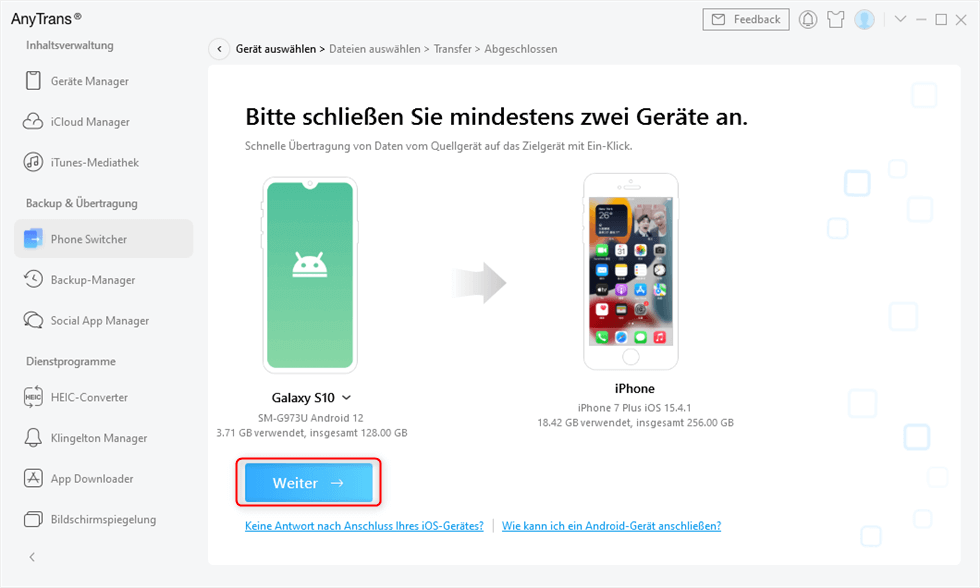
anytrans-android-auf-iphone-uebertragen
- Natürlich gibt es AnyDroid, um Ihnen bei der Übertragung von Signal-Daten von iPhone/Android auf Android-Geräte zu helfen, Sie müssen nur AnyDroid herunterladen und die Funktion “Geräte Manager” auswählen.
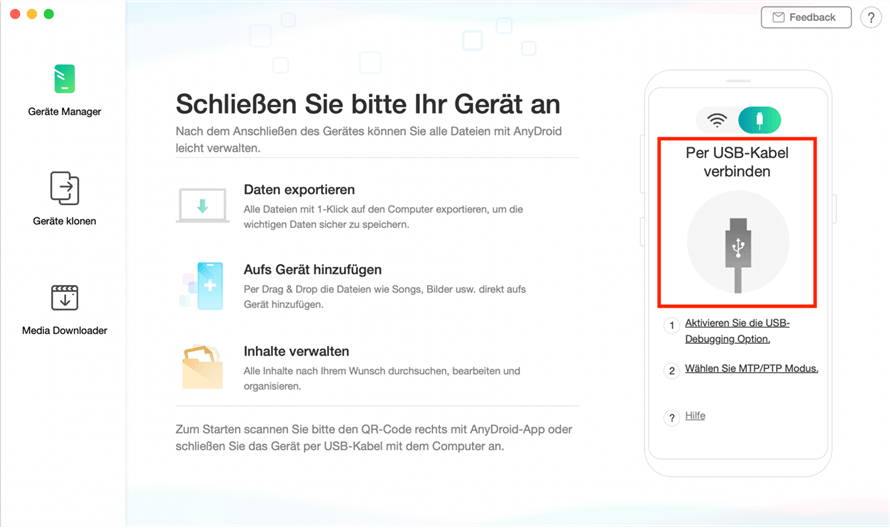
daten-von-android-zu-android-anydroid-usb-kabel-verbinden
Fazit:
Die Übertragung der sozialen Apps wie Signal benötigen professionelle Verwaltungsapplikation, weil die dort gespeicherten Daten meistens von großer Bedeutung für uns sind. Die Funktionen von Verwaltungsapplikationen wie Microsoft-OneDrive beschränkt sich auf Übertragung der Daten, die nicht für Export der App gültig sind. Andere App-Verwaltungsapplikationen können die Grenze zwischen iOS- und Android-System nicht überschreiten, sodass der Ex- und Import der Apps und App-Daten komplex und zeitverschwindend sind. AppTrans unterstützt uns, die Apps und App-Daten sicher, schnell und einfach von einem zu dem anderen Handy zu übertragen, ohne von der Grenze zwischen iOS- und Android-System begrenzt zu werden. Außerdem sparen wir viel Zeit beim Übertragen, wenn wir die Daten auf dem alten Handy selektiv und separat auf ein neues Handy migrieren möchten. Probieren Sie mal die oben vorgestellten Methoden mit der vollständigen Version aus, um die sozialen Apps und die wichtigen App-Daten mit einigen Klicken schnell zu übertragen.
AppTrans – Ihr App-Übertragen Manager
- Apps/WhatsApp-Chats auf das neue Handy mitnehmen
- Apps auf eine bessere Art und Weise sichern
- Flexible Vorschau und Wiederherstellung der benötigten Daten
- WhatsApp nach Wunsch übertragen, sichern und wiederherstellen
Herunterladen für Win100% sauber und sicher
Herunterladen für Mac100% sauber und sicher
Gratis Herunterladen * 100% sauber und sicher
Weitere Fragen über Produkt? Kontaktieren Sie bitte userem Support Team, um Lösungen schnell zu bekommen >